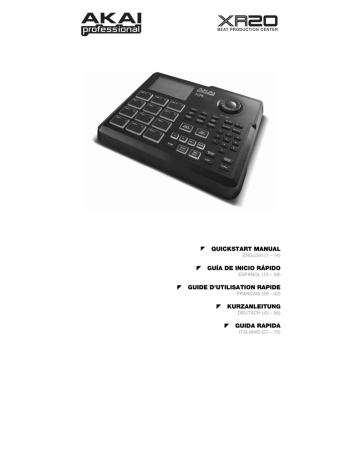ÉTAPE 12
Une fois satisfait avec l’enchaînement que vous avez enregistré, appuyez sur la touche
STOP afin de faire arrêter l’enregistrement.
ÉTAPE 13
Pour écouter l’enchaînement, appuyez sur la touche PLAY.
ÉTAPE 14
Pour enregistrer d’autres enchaînements, sélectionnez un autre enchaînement à l’aide des touches INC/DEC ou de la molette DATA, et répétez la procédure cidessus.
METTRE EN SOURDINE DES SUPERPOSITIONS D'INSTRUMENTS
Le XR20 vous permet de mettre en sourdine ses superpositions d’instruments (batterie, 1 Shot, synthétiseur) en temps réel .
MISE EN SOURDINE
Par exemple, vous pouvez mettre en sourdine la séquence de batterie en maintenant la touche MUTE enfoncée puis en appuyant sur DRUM. Pour remettre le son de la séquence de batterie, appuyez sur la touche DRUM à nouveau tout en maintenant la touche MUTE enfoncée..
CHARGEMENT ET CRÉATION D’ENSEMBLES DE SONORITÉ DE BATTERIE
Le XR20 est doté de 100 ensembles de sonorité de batterie d’usine et permet 100 ensembles de sonorité de batterie programmables (groupes de sons). Après avoir appuyé sur la touche DRUM SET, vous pouvez utiliser les touches INC/DEC, la molette DATA, ou les touches numérotées afin de sélectionner un ensemble différent (chacun peut avoir ses propres sons, syntonisation, volume, panoramique, etc.). Vous pouvez également modifier chaque son de pad individuel dans chaque ensemble. De plus, vous pouvez également sélectionner des sons de synthétiseur différents pour chaque ensemble.
ÉTAPE 1
Pour accéder au menu Drum Set, appuyez sur la touche DRUM SET. La fenêtre de droite s’affiche.
ÉTAPE 2
Utilisez les touches INC/DEC, la molette
DATA, ou encore les touches numérotées afin de sélectionner un ensemble de sonorité de batterie (00 à 99).
38
ÉTAPE 3
ÉTAPE 4
Frappez les pads pour faire l’écoute des sons de l’ensemble. Pour modifier le son assigné à un pad, appuyez sur la touche PAGE > (page 2).
Appuyez sur le pad pour accéder à ses propriétés. Le numéro du pad sera affiché dans le coin supérieur droit de la fenêtre (8 dans cet exemple), le nom du son assigné au pad sera affiché sur la première ligne (CowBell5 dans cet exemple) et le numéro du son sera affiché sur la dernière ligne (252 dans cet exemple).
Pour changer le son du pad, utilisez les touches INC/DEC, la molette DATA, ou encore les touches numérotées afin de sélectionner un son différent.
ÉTAPE 5
Pour changer les sons d’un autre pad, appuyez simplement sur le pad et répétez l’étape 4.
ÉTAPE 6
Depuis le mode Drum Set, appuyez sur la touche PAGE > afin de visionner les autres pages des paramètres tels que le volume, la syntonisation, le panoramique, etc. pour le pad sélectionné.
Encore, utilisez les touches INC/DEC, la molette DATAou les touches numérotées afin de modifier le réglage du pad sélectionné.
ÉTAPE 7
Veuillez noter que les sons de batterie et de
1 Shot sont groupés dans chaque ensemble de sonorité de batterie. Ce qui signifie que modifier les réglages des sons de batterie sur la page 1 du menu Drum Set fera en sorte de modifier les sons de percussion (les sons individuels des pads peuvent être replacés une fois que les ensembles de sonorité de batterie sont chargés).
Vous pouvez, cependant, sélectionner des sons de synthétiseur différents pour l’ensemble sélectionné. Appuyez sur la touche SYNTH lorsque vous êtes en page 1 du mode Drum Set
(si vous avez passé à une autre page, utilisez la touche
< PAGE / PAGE >
pour retourner à la page
1). La fenêtre de droite s’affiche .
ÉTAPE 8
Utilisez maintenant les touches INC/DEC, la molette DATAou les touches numérotées afin de modifier les sons de grosse caisse pour l’ensemble de sonorité sélectionné. Vous pouvez également visionner et modifier une variété de réglages de sons de grosse caisse en parcourant les différentes pages des paramètres à l’aide des touches <PAGE / PAGE>.
39